Excelで複数ページにわたる資料を印刷するとき、便利なのが「ページ番号」。
「どのページがどこに対応するのか」がひと目で分かるようになり、資料の管理・共有がぐっとスムーズになります。
今回は【Microsoft Excel】でページ番号を印刷に入れる方法を、初心者向けにわかりやすく解説します!
ページ番号を印刷に入れるには?
Excelでは「ヘッダーとフッター」を使うことで、簡単にページ番号を入れることができます。
しかも設定すれば、自動的にすべてのページに番号が入るのでとても便利です。
ページ番号の設定手順
①「挿入」タブをクリック
上部メニューの「挿入」をクリックします。
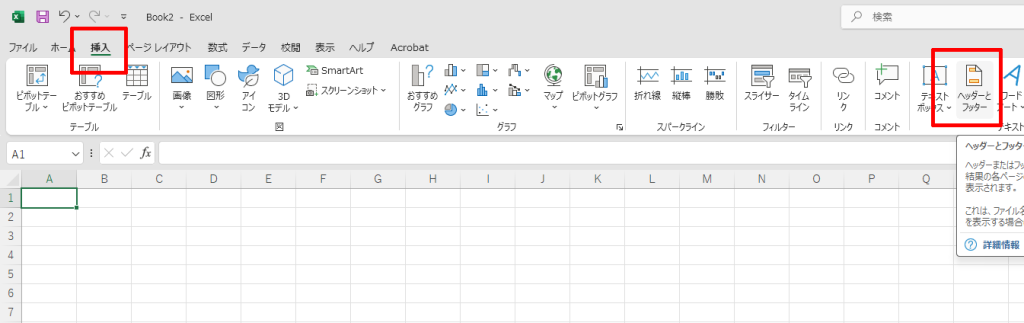
②「ヘッダーとフッター」を選択
「テキスト」グループの中にある「ヘッダーとフッター」をクリックします。
シートが「ページレイアウト表示」に切り替わります。
③ ページ番号を入れたい位置をクリック
ヘッダー(上部)またはフッター(下部)の「左・中央・右」のいずれかの枠をクリックします。
たとえば右下にページ番号を入れたい場合は「右フッター」をクリック。
④「ページ番号」ボタンをクリック
「ヘッダー/フッターツール」のデザインタブが表示されるので、「ページ番号」をクリック。
「&[ページ番号]」と表示されればOKです。
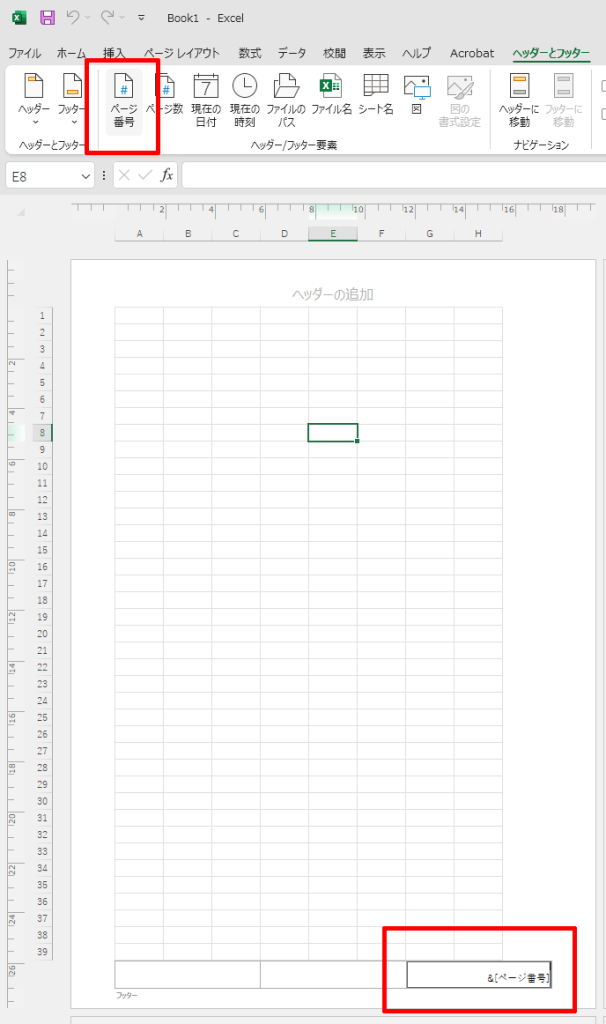
⑤ 印刷プレビューで確認
「ファイル」→「印刷」を開いて、ページ番号がきちんと表示されているか確認しましょう。
ページ番号を好きな位置に配置する
ヘッダーとフッターには「左・中央・右」の3つの配置場所があります。
よく使われるのは「右下」ですが、企業資料などでは中央下に入れるケースも多いです。
- 左上:社名やタイトル+ページ番号
- 中央下:シンプルにページ番号だけ
- 右下:一般的で見やすい配置
好みに合わせて配置を変えてみてください。
「1 / 3」のように総ページ数を表示する方法
ページ番号だけでなく、総ページ数も一緒に表示することができます。
- フッターの位置をクリック
- 「ページ番号」ボタンをクリック(「&[ページ番号]」が入る)
- 続けて「/」を入力
- 「総ページ数」ボタンをクリック(「&[総ページ数]」が入る)
→ 例:「&[ページ番号]/&[総ページ数]」
印刷すると「1 / 3」のように表示されます。
ページ番号が表示されないときの対処法
もしページ番号が印刷時に表示されない場合は、次の点をチェックしてください👇
- 印刷範囲が正しく設定されていない
- 改ページ位置がずれている
- ページレイアウトが「標準」表示のままになっている
- 印刷プレビューで表示されるか確認していない
印刷プレビューで表示されていれば、実際の印刷でも問題なく出力されます。
まとめ|複数ページの資料はページ番号で見やすく!
ページ番号を印刷に入れると、複数ページの資料でも見やすくなり、資料整理のストレスがぐっと減ります。
- 「挿入」→「ヘッダーとフッター」で簡単に設定
- 「左・中央・右」で位置を自由に変更可能
- 総ページ数も合わせて表示できる
印刷のちょっとした工夫で、資料の見栄えもグッと良くなりますよ✨



